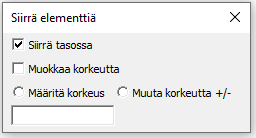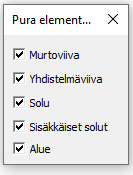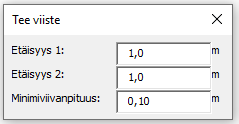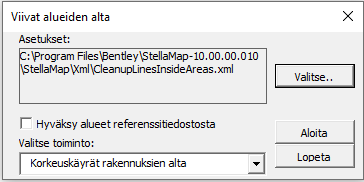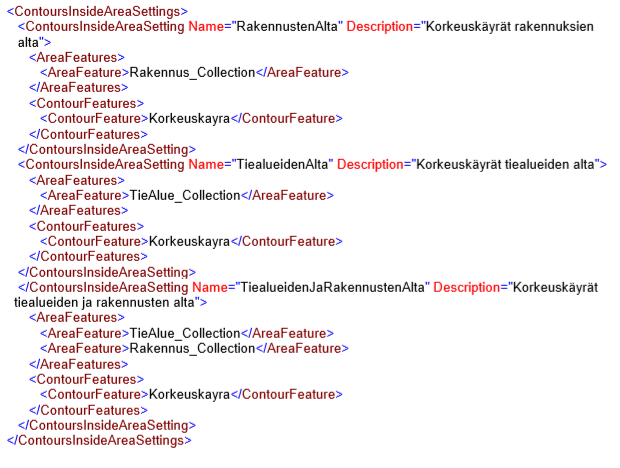Yleisiä muokkaustyökaluja
Lisää kaari elementtiin
Käynnistys: Työkaluryhmästä Muokkaus > Muokkaa > Lisää kaari elementtiin
Toiminnolla voidaan alueessa tai murtoviivassa oleva viivasegmentti tai pelkkä viiva muuttaa kaareksi annetulla säteellä pitämällä segmentin päätepisteet paikallaan.
Osoita viiva, vie kursori sille puolelle, jolle haluat kaaren muodostuvan ja hyväksy Data:lla.
Muuta kaari viivaksi
Käynnistys: Työkaluryhmästä Muokkaus > Muokkaa > Muuta kaari viivaksi
Toiminnolla voidaan alueessa tai murtoviivassa oleva kaari tai pelkkä kaari muuttaa viivaksi pitämällä kaaren päätepisteet paikallaan.
Osoita kaari ja hyväksy Data:lla.
Siirrä elementtiä
Käynnistys: Työkaluryhmästä Muokkaus > Muokkaa > Siirrä elementtiä
Toiminnolla voidaan siirtää yksittäistä elementtiä siten, että vain tasosijainti muuttuu ja korkeustaso pysyy muuttumattomana.
Osoita elementti ja anna uusi sijainti esim. Data:lla.
Toiminnolla voidaan siirtää yksittäistä elementtiä siten, että vain korkeustaso muuttuu ja tasosijainti pysyy muuttumattomana. Uusi korkeustaso tulee lomakkeelta. Lomakkeella voidaan valita elementin uusi korkeus, tai vaihtoehtoisesti voidaan valita paljonko elementin korkeutta nostetaan tai lasketaan.
Osoita elementti ja hyväksy sijainnin muutos Data:lla. Jos elementti ei ole vaakatasossa, tulee varoitusteksti, joka tulee hyväksyä OK:lla ja hyväksyä muutos vielä kuvalla Data:lla.
Toiminto tukee myös valintajoukkoa.
Muokkaa viivaa
Käynnistys: Työkaluryhmästä Muokkaus > Muokkaa > Muokkaa viivaa
Toiminnolla voidaan siirtää yksittäisen viivan tai murtoviivan pääte- tai taitepistettä siten, että vain tasosijainti muuttuu ja korkeustaso pysyy muuttumattomana.
Osoita tartunnalla elementin taitepistettä ja anna uusi sijainti esim. Data:lla.
Toiminnolla voidaan siirtää yksittäisen viivan tai murtoviivan pääte- tai taitepistettä siten, että vain korkeustaso muuttuu ja tasosijainti pysyy muuttumattomana. Uusi korkeustaso tulee lomakkeelta.
Kohteen purkaminen MicroStation-elementeiksi
Toiminto purkaa kohteen MicroStation-elementeiksi eli kohteista häviää kohdetiedot ja ominaisuustiedot.
Hyväksytyt elementtityypit ovat murtoviiva, yhdistelmäviiva, yhdistelmämonikulmio, monikulmio ja solu. Toiminto purkaa kohteen MicroStation-elementeiksi ja poistaa alkuperäisen kohteen.
Lomakkeelta valitaan mitä elementtejä puretaan:
Murtoviiva:
purkaa löydetyt murtoviivat viivoiksi.
Yhdistelmäviiva:
purkaa yhdistelmäviivat elementeiksi. Jos myös Murtoviiva-valinta on päällä, puretaan yhdistelmäviivojen sisältämät murtoviivat viivoiksi.
Solu:
purkaa solun elementeiksi. Mikäli Sisäkkäiset solut -valinta on päällä, käsitellään myös solun sisällä olevat solut. Murtoviiva-valinta määrittää, puretaanko solun sisältämät murtoviivat ja vastaavasti Yhdistelmäviiva-valinnalla määritetään, puretaanko yhdistelmäviivat.
Käynnistys: Työkaluryhmästä Muokkaus > Muokkaa > Pura elementeiksi
Key-in: vba run DropToElements
Tee viiste
Käynnistys: Työkaluryhmästä Muokkaus > Muokkaa > Tee viiste
Key-in: vba run ConstructChamfer
Toiminnolla luodaan viiste kahden osoitetun viivan/segmentin väliin. Mikäli osoitetut segmentit ovat samaa kohdetta, viiste lisätään kohteeseen, muutoin viisteestä tehdään oma kohteensa ja sen ominaisuustiedot saadaan ensimmäisestä osoitetusta kohteesta.
Toiminto laskee ensin osoitettujen segmenttien leikkauspisteen. Tämän jälkeen se poistaa ensimmäisestä segmentistä Etäisyys 1:n verran leikkauspisteestä lähtien ja jälkimmäisestä segmentistä Etäisyys 2:n verran leikkauspisteestä lähtien. Lopuksi luodaan viiste osoitettujen segmenttien välille. Mikäli viisteen pituus alittaa Minimiviivanpituus-arvon, viistettä ei luoda.
Viivojen poisto alueiden sisältä
Käynnistys: Työkaluryhmästä Muokkaus > Muokkaa > Poista viivat alueesta
Key-in: vba run CleanupLinesInsideAreas
Toiminto poistaa viivamaisia kohteita aluekohteiden sisältä. Viiva- ja aluekohteet määritellään asetustiedostossa, jonka oletusnimi on CleanupLinesInsideAreas.xml.
Asetustiedostossa määritellään toiminnot ja niiden nimet ja kuvaukset. Jokaisessa toiminnossa määritetään myös aluekohteet ja viivakohteet, jotka käsitellään. Esimerkki asetustiedostosta:
Aluksi tarkistetaan onko aitaa määritetty. Mikäli on, haetaan alueita ja viivoja aidan määrittämältä alueelta. Muutoin tarkistetaan onko valintajoukkoa ja jos on, käytetään sitä. Jos kumpaakaan ei ole määritetty, skannataan koko kuvatiedosto.
Jos halutaan käyttää käyttöliittymää, käynnistetään toiminto keyin-komennolla:
vba run CleanupLinesInsideAreas
, jolloin aukeaa lomake, josta valitaan mikä toiminto suoritetaan ja mikä on asetustiedosto.
Jos käytetään toimintoa ilman käyttöliittymää, käynnistetään toiminto keyin-komennolla
vba run run CleanupLinesInsideAreas
Tämä komento vaatii parametreina asetustiedoston (FILENAME) ja suoritettavan toiminnon nimen (SETTING). Asetustiedoston nimessä voi käyttää ympäristömuuttujaa. Parametrit erotellaan toisistaan pystyviivoilla (|). Käynnistyskomento voisi siis olla esim.
vba run CleanupLinesInsideAreasCmd FILENAME=$(STELLAMAP_DIR)xml\CleanupLinesInsideAreas.xml|SETTING=Rakennusten Alta